Faça uma verificação gratuita e verifique se o seu computador está infectado.
REMOVER AGORAPara usar a versão completa do produto, precisa de comprar uma licença para Combo Cleaner. 7 dias limitados para teste grátis disponível. O Combo Cleaner pertence e é operado por RCS LT, a empresa-mãe de PCRisk.
Guia de remoção de "Ernst & Young Email Virus"
O que é "Ernst & Young Email Virus"?
"Ernst & Young Email Virus" é categorizado como campanha de e-mail spam que os criminosos virtuais usam para distribuir um vírus trojan de alto risco - TrickBot. O princípio de funcionamento desta campanha spam é simples - os criminosos enviam este e-mail para um número elevado de pessoas e apresentam o seu tema como uma questão legítima e importante. O objectivo desta campanha de spam é infectar computadores com malware e tentam enganar o máximo de utilizadores possíveis para abrir o anexo incluído.
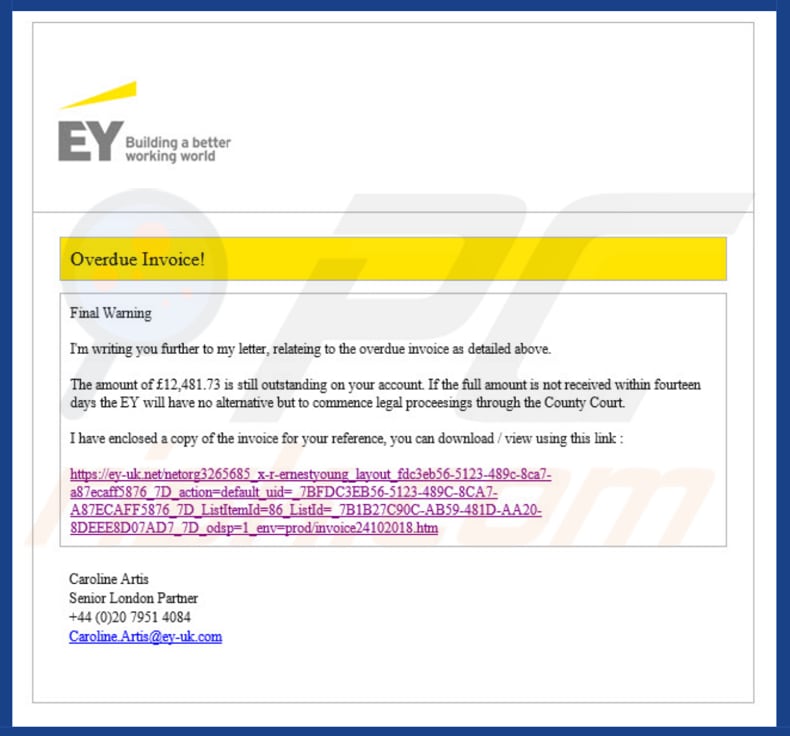
De acordo com o e-mail enviado falsos (ou uma vítima de identidade desviada) o remetente Caroline Artis da Ernst & Young, este e-mail é um aviso de advertência final. Como declarado neste aviso (uma fatura vencida), há um valor em atraso de £12.481,73 que deve ser pago em quatorze dias. Se não, a Ernest & Young vai apelar em tribunal. Existe um link de descarregamento fornecido que permite que os destinatários descarreguem o documento e visualizem os detalhes da "fatura". Como mencionado na introdução, este é apenas uma fraude e não recomendamos descarregar e abrir qualquer ficheiro usando o link fornecido. A maioria dos criminosos virtuais finge ser representante de algumas empresas bem conhecidas, neste caso a Ernst & Young. Note que nem a própria empresa Ernst & Young, ou a identidade usada de Caroline Artis tem nada a ver com isto. O objetivo da campanha fraudulenta deste e-mail é enganar as pessoas a abrir o anexo fornecido que irá descarregar e instalar o vírus TrickBot. Este vírus é projetado para sequestrar os sites que os utilizadores visitam nos seus computadores e modificar o conteúdo desses sites. Essas modificações permite ao vírus TrickBot reunir dados bancários e vários logins e palavras-passe de contas pessoais. Quantos mais detalhes estão reunidos, maiores serão os dados. Os criminosos virtuais usam as informações recolhidas para gerar rendimento. Normalmente, as aplicações de rastreio de dados, vírus tais como o TrickBot causam numerosos problemas financeiros e questões de privacidade. Se já abriu o anexo que foi incluído no e-mail de "Ernst & Young Email Virus", então há uma grande possibilidade de que o seu computador já esteja infectado. Deve verificar o seu sistema com um software de anti-virus/anti-spyware respeitável imediatamente.
| Nome | trojan TrickBot |
| Tipo de Ameaça | Phishing, Fraude, Engenharia Social, Fraude |
| Sintomas | Compras on-line não autorizadas, alterações de palavras-passe de contas online, roubo de identidade, acesso ilegal ao computador de uma pessoa. |
| Métodos de distribuição | E-mails enganosos, anúncios pop-up on-line fraudulentos, técnicas de envenenamento do mecanismo de pesquisa, domínios com erros ortográficos. |
| Danos | Perda de informação confidencial sensível, perda monetária, roubo de identidade. |
| Remoção |
Para eliminar possíveis infecções por malware, verifique o seu computador com software antivírus legítimo. Os nossos investigadores de segurança recomendam a utilização do Combo Cleaner. Descarregar Combo CleanerO verificador gratuito verifica se o seu computador está infectado. Para usar a versão completa do produto, precisa de comprar uma licença para Combo Cleaner. 7 dias limitados para teste grátis disponível. O Combo Cleaner pertence e é operado por RCS LT, a empresa-mãe de PCRisk. |
Existem mais vírus semelhantes a TrickBot, por exemplo FormBook, Emotet, e Adwind. A maioria dos vírus pode ser diferente em alguns aspectos, no entanto, a maioria deles causa problemas possivelmente financeiros, segurança e privacidade. Se acha que é uma vítima de um desses vírus, deve removê-lo assim que possível.
Como é que "Ernst & Young Email Virus" infectou o meu computador?
BMO account report, HMRC, Confidential Fax (e outros) são campanhas de spam de e-mail que são muito semelhantes. Todas estas campanhas de spam de e-mail promovem um ficheiro fraudulento é apresentado na forma de um documento do Microsoft Office. A campanha de spam "Ernst & Young Email Virus" é usada para promover um documento Excel (.xls). Quando aberto (se aberto) geralmente pede permissão do utilizador permitir comandos de macros. Uma vez executado, desencadeia uma execução de comandos específicos que descarregam e instalam o vírus TrickBot. No entanto, isso só funciona com Microsoft Office e os seus documentos. O vírus não pode ser descarregue e instalado se o documento é aberto usando outro produto (não Microsoft Office). É por isso que os utilizadores de outras plataformas devem estar seguros.
Como evitar a instalação de malware?
É importante analisar cada e-mail recebido (que contém anexos) com cuidado. Especialmente se o email for enviado a partir de um endereço de email suspeito. Não abra anexos apresentados em emails de remetentes desconhecidos/suspeitos. Outra coisa importante é ter um software antivírus e/ou antispyware de boa reputação instalado e mantê-lo sempre ativo. Além disso, não é recomendável abrir documentos do Microsoft Office usando a versão do Microsoft Office que é mais antiga que o MS Office 2010. Nunca versões (MS Office 2010 e posterior) tem o modo de "Exibição Protegida" que impede que os ficheiros descarregues (como anexos de e-mail fraudulentos) para descarregar e instalar vírus tais como o TrickBot. Se já tiver aberto o anexo "Ernst & Young Email Virus", recomendamos executar uma verificação com Combo Cleaner Antivirus para Windows para eliminar automaticamente o malware infiltrado.
Texto apresentado no conteúdo de e-mail "Ernst & Young Email Virus":
Assunto: FW: Fatura Vencida!
Fatura Vencida!
Alerta Final
Estou a escrever para extender o meu conteúdo, relacionado com a fatura em atraso conforme detalhes acima.
A quantia de £12.481,73 ainda está pendente na sua conta. Se o montante total não for recebido no prazo de catorze dias, a EY não terá nenhuma alternativa senão começar com o processo jurídica através do Tribunal do Condado.
Já incluiu uma cópia da fatura para sua referência, pode descarregar/ver usando este link:
Caroline Artis
Senior London Partner
+44 (0)20 7951 4084
Caroline.Artis@ey-uk.com
Anexo malicioso distribuído através da campanha de spam "Ernst & Young Email Virus":
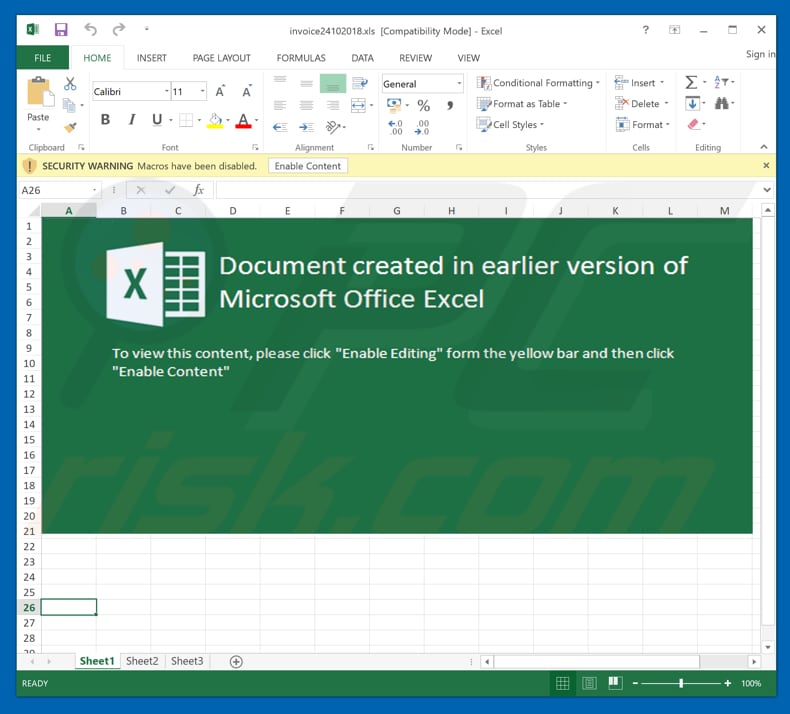
Remoção automática instantânea do malware:
A remoção manual de ameaças pode ser um processo moroso e complicado que requer conhecimentos informáticos avançados. O Combo Cleaner é uma ferramenta profissional de remoção automática do malware que é recomendada para se livrar do malware. Descarregue-a clicando no botão abaixo:
DESCARREGAR Combo CleanerAo descarregar qualquer software listado no nosso website, concorda com a nossa Política de Privacidade e Termos de Uso. Para usar a versão completa do produto, precisa de comprar uma licença para Combo Cleaner. 7 dias limitados para teste grátis disponível. O Combo Cleaner pertence e é operado por RCS LT, a empresa-mãe de PCRisk.
Menu rápido:
- O que é "Ernst & Young Email Virus"?
- PASSO 1. Manual removal of TrickBot malware.
- PASSO 2. Check if your computer is clean.
Como remover o malware manualmente?
A remoção manual de malware é uma tarefa complicada - geralmente é melhor permitir que programas antivírus ou anti-malware façam isso automaticamente. Para remover este malware, recomendamos o uso de Combo Cleaner Antivirus para Windows. Se deseja remover malware manualmente, a primeira etapa é identificar o nome do malware que está a tentar remover. Aqui está um exemplo de um programa suspeito em execução no computador de um utilizador:

Se verificou a lista de programas em execução no seu computador, por exemplo, a usar o gestor de tarefas e identificou um programa que parece suspeito, deve continuar com estas etapas:
 Descarregue um programa denominado Autoruns. Este programa mostra as aplicações de inicialização automática, o Registo e os locais do sistema de ficheiros:
Descarregue um programa denominado Autoruns. Este programa mostra as aplicações de inicialização automática, o Registo e os locais do sistema de ficheiros:

 Reinicie o computador no modo de segurança:
Reinicie o computador no modo de segurança:
Utilizadores Windows XP e Windows 7: Inicie o seu computador no Modo Seguro. Clique em Iniciar, Clique em Encerrar, clique em Reiniciar, clique em OK. Durante o processo de início do seu computador pressione a tecla F8 no seu teclado várias vezes até ver o menu Opções Avançadas do Windows e, em seguida, seleccione Modo Segurança com Rede da lista.

O vídeo demonstra como iniciar o Windows 7 "Modo de Segurança com Rede"
Utilizadores Windows 8: Inicie o Windows 8 com Modo Segurança com Rede - Vá para o ecrã de início Windows 8, escreva Avançado, nos resultados da pesquisa, selecione Configurações. Clique em opções de inicialização avançadas, na janela aberta "Definições Gerais de PC", seleccione inicialização Avançada. Clique no botão "Reiniciar agora". O seu computador será reiniciado no "Menu de opções de inicialização avançadas". Clique no botão "Solucionar Problemas" e, em seguida, clique no botão "Opções avançadas". No ecrã de opções avançadas, clique em "Definições de inicialização". Clique no botão "Reiniciar". O seu PC será reiniciado no ecrã de Definições de Inicialização. Pressione F5 para iniciar em Modo de Segurança com Rede.

O vídeo demonstra como começar Windows 8 "Modo de Segurança com Rede":
Utilizadores Windows 10: Clique no logotipo do Windows e seleccione o ícone Energia. No menu aberto, clique em "Reiniciar", mantendo o botão "Shift" premido no seu teclado. Na janela "escolher uma opção", clique em "Solucionar Problemas" e selecione "Opções avançadas". No menu de opções avançadas, selecione "Startup Settings" e clique no botão "Reiniciar". Na janela seguinte deve clicar no botão "F5" do seu teclado. Isso irá reiniciar o sistema operacional em modo de segurança com rede.

O vídeo demonstra como iniciar o Windows 10 "Modo de Segurança com Rede":
 Extraia o ficheiro descarregue e execute o ficheiro Autoruns.exe.
Extraia o ficheiro descarregue e execute o ficheiro Autoruns.exe.

 Na aplicação Autoruns, clique em "Opções" na parte superior e desmarque as opções "Ocultar locais vazios" e "Ocultar entradas do Windows". Após este procedimento, clique no ícone "Atualizar".
Na aplicação Autoruns, clique em "Opções" na parte superior e desmarque as opções "Ocultar locais vazios" e "Ocultar entradas do Windows". Após este procedimento, clique no ícone "Atualizar".

 Verifique a lista fornecida pelo aplicação Autoruns e localize o ficheiro de malware que deseja eliminar.
Verifique a lista fornecida pelo aplicação Autoruns e localize o ficheiro de malware que deseja eliminar.
Deve anotar o caminho completo e o nome. Observe que alguns malwares ocultam seus nomes de processos em nomes de processos legítimos do Windows. Nesta fase, é muito importante evitar a remoção de ficheiros do sistema. Depois de localizar o programa suspeito que deseja remover clique com o mouse sobre o nome dele e escolha "Excluir"

Depois de remover o malware por meio do aplicação Autoruns (isso garante que o malware não seja executado automaticamente na próxima inicialização do sistema), deve procurar o malware name em seu computador. Certifique-se de ativar ficheiros e pastas ocultos antes de continuar. Se encontrar o nome do ficheiro do malware,

Inicie o seu computador no Modo Seguro. Seguir estes passos deve ajudar a remover qualquer malware do seu computador. Observe que a remoção manual de ameaças requer habilidades avançadas de computação. Se não tiver essas habilidades, deixe a remoção de malware para programas antivírus e anti-malware. Essas etapas podem não funcionar com infecções avançadas por malware. Como sempre, é melhor prevenir a infecção do que tentar remover o malware posteriormente. Para manter o seu computador seguro, certifique-se de instalar as atualizações mais recentes do sistema operacional e de usar o software antivírus.
Para garantir que o seu computador esteja livre de infecções por malware, recomendamos analisá-lo com Combo Cleaner Antivirus para Windows.
Partilhar:

Tomas Meskauskas
Pesquisador especialista em segurança, analista profissional de malware
Sou um apaixonado por segurança e tecnologia de computadores. Tenho experiência de mais de 10 anos a trabalhar em diversas empresas relacionadas à resolução de problemas técnicas e segurança na Internet. Tenho trabalhado como autor e editor para PCrisk desde 2010. Siga-me no Twitter e no LinkedIn para manter-se informado sobre as mais recentes ameaças à segurança on-line.
O portal de segurança PCrisk é fornecido pela empresa RCS LT.
Pesquisadores de segurança uniram forças para ajudar a educar os utilizadores de computadores sobre as mais recentes ameaças à segurança online. Mais informações sobre a empresa RCS LT.
Os nossos guias de remoção de malware são gratuitos. Contudo, se quiser continuar a ajudar-nos, pode-nos enviar uma ajuda, sob a forma de doação.
DoarO portal de segurança PCrisk é fornecido pela empresa RCS LT.
Pesquisadores de segurança uniram forças para ajudar a educar os utilizadores de computadores sobre as mais recentes ameaças à segurança online. Mais informações sobre a empresa RCS LT.
Os nossos guias de remoção de malware são gratuitos. Contudo, se quiser continuar a ajudar-nos, pode-nos enviar uma ajuda, sob a forma de doação.
Doar
▼ Mostrar comentários